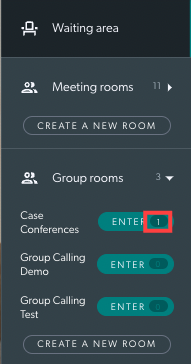ห้องกลุ่มมีไว้สำหรับวิดีโอคอลที่ต้องการผู้เข้าร่วมมากกว่า 6 คน เช่น การบำบัดแบบกลุ่มและการให้คำปรึกษาแบบสหสาขาวิชาชีพ ห้องกลุ่มช่วยให้สามารถโทรแบบกลุ่มกับผู้เข้าร่วมได้ถึง 20 คน โดยใช้แบนด์วิดท์และกำลังประมวลผลน้อยที่สุด ห้องกลุ่มคือหน่วยภายในโครงสร้างองค์กรของแฮงเอาท์วิดีโอของคลินิก ดังแสดงไว้ ที่นี่
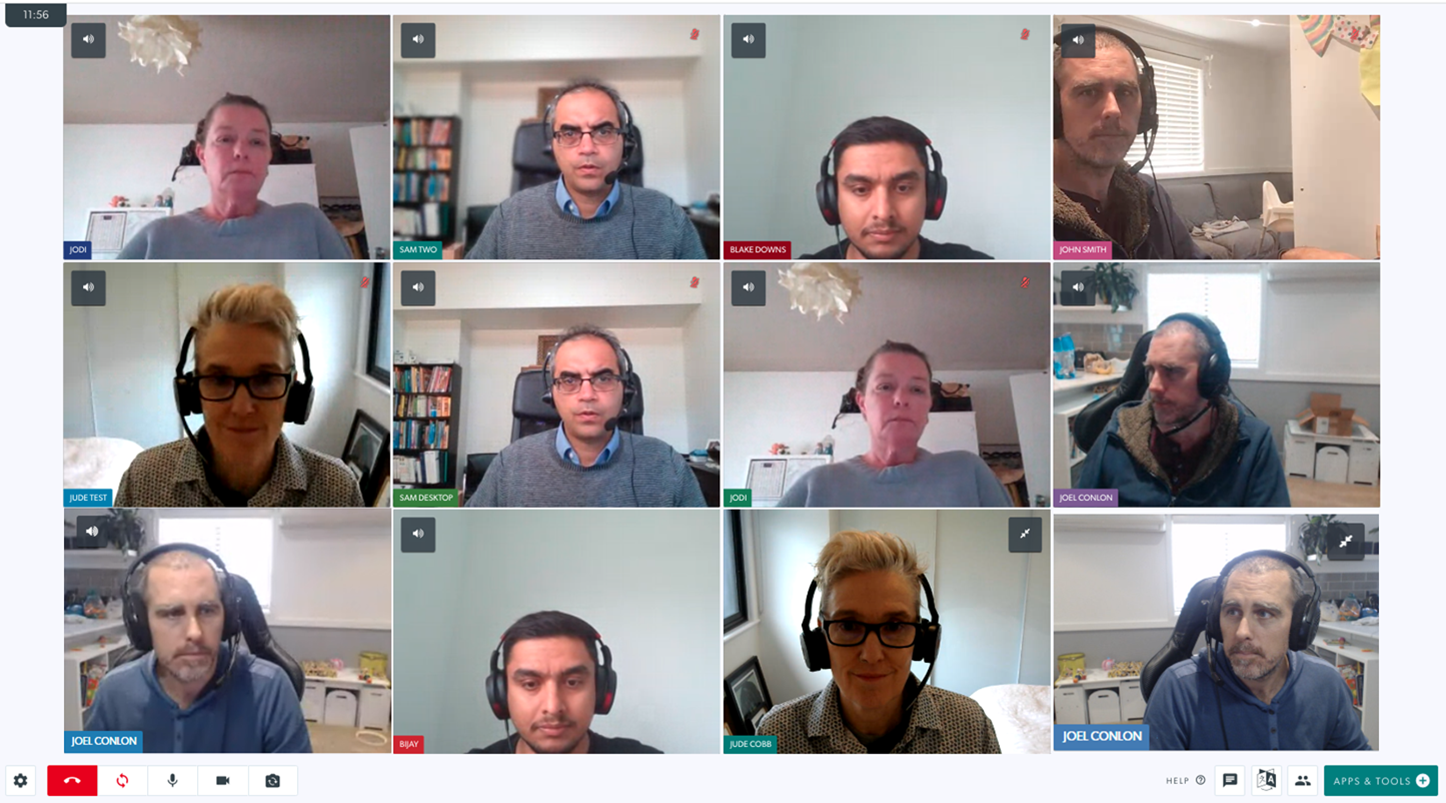
สมาชิกในทีมสามารถเข้าไปในห้องกลุ่มของคลินิกใดก็ได้ ตราบใดที่พวกเขาได้รับอนุญาตให้ใช้ห้องกลุ่มโดยผู้ดูแลคลินิกของพวกเขา (การเข้าถึงห้องประชุมยังให้การเข้าถึงห้องกลุ่มด้วย) นอกจากนี้ยังสามารถเชิญบุคคลเข้ากลุ่มโทรที่ไม่ใช่สมาชิกของทีมคลินิกได้ เช่น ผู้เชี่ยวชาญ แพทย์จากคลินิกอื่น และผู้ป่วย (หากการโทรจะต้องการรวมมากกว่า 6 คน)
โปรดทราบ: สำหรับการปรึกษาด้านสุขภาพกับผู้เข้าร่วมสูงสุด 6 คน โปรดใช้พื้นที่รอและเข้าร่วมการโทรกับผู้ป่วย/ลูกค้าของคุณ จากนั้นเพิ่มผู้เข้าร่วมที่จำเป็นในการโทร (เช่น สมาชิกในครอบครัว ผู้เชี่ยวชาญ และล่าม) สำหรับการพบปะกับผู้ให้บริการด้านสุขภาพอื่นๆ โปรดใช้ห้องประชุมต่อไป เว้นแต่ว่าคุณจะคาดหวังให้มีผู้เข้าร่วมประชุมมากกว่า 6 คน
เข้าร่วมการโทรแบบกลุ่ม
หากห้องกลุ่มถูกสร้างขึ้นในคลินิก (โดยผู้ดูแลระบบคลินิก) ผู้ให้บริการด้านสุขภาพสามารถตั้งค่าการโทรแบบกลุ่มกับสมาชิกคนอื่น ๆ ในทีมได้ตลอดเวลาและยังสามารถเชิญแขกที่ไม่ใช่สมาชิกของคลินิกได้ ผู้ให้บริการด้านสุขภาพอาจได้รับคำเชิญให้เข้าร่วมการโทรแบบกลุ่ม หากการโทรนั้นเกิดขึ้นในคลินิกอื่นที่พวกเขาไม่ได้เป็นสมาชิก
กรุณาคลิกที่หัวข้อด้านล่างเพื่อดูรายละเอียดข้อมูล:
ผู้ดูแลคลินิก - การสร้างและจัดการห้องกลุ่ม
ผู้บริหารคลินิกสามารถสร้างและจัดการห้องกลุ่มให้เหมาะสมกับความต้องการของคลินิกของตนได้
| ห้องกลุ่มอยู่ในคอลัมน์ LHS ของคลินิก ใต้ห้องประชุม จะไม่มีการสร้างห้องกลุ่มโดยค่าเริ่มต้น ผู้บริหารคลินิก จะเห็นปุ่ม Create A New Room ใต้หัวข้อ Group Rooms ในคอลัมน์ LHS ของคลินิก |
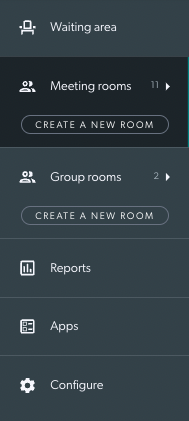 |
| การคลิกที่ Create A New Room จะแสดงกล่องโต้ตอบนี้ ซึ่งคุณสามารถตั้งชื่อห้องกลุ่มใหม่ได้ จากนั้นคลิก เพิ่มห้องกลุ่ม เพื่อสร้างห้องที่จะปรากฏให้สมาชิกในทีมของคุณสามารถเข้าถึงห้องกลุ่มได้ | 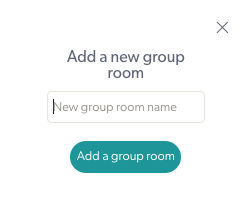 |
สมาชิกทีมคลินิก: เข้าห้องกลุ่มและเชิญแขก
| 1. ในคอลัมน์ LHS ของคลินิก ภายใต้ ห้องประชุม ให้คลิกที่ลูกศรทางด้านขวาของ ห้อง กลุ่ม เพื่อดูรายการแบบหล่นลงของห้องกลุ่มในคลินิกของคุณ คลิก Enter เพื่อเข้าสู่ห้องกลุ่มที่ต้องการ หากผู้ดูแลคลินิกของคุณไม่ได้เพิ่มห้องกลุ่ม คุณจะไม่เห็นห้องว่างที่นี่ โปรดทราบ:
หากมีผู้เข้าพักอยู่ในห้องกลุ่มแล้ว คุณจะเห็นตัวเลขทางด้านขวาของปุ่ม Enter สำหรับห้องนั้น วิธีนี้ช่วยให้คุณทราบว่ามีการประชุมอยู่ในระหว่างดำเนินการหรือไม่ และบางทีคุณอาจต้องใช้ห้องกลุ่มอื่น หากมี หากไม่มีใครอยู่ในห้อง ตัวเลขจะแสดงเป็น 0
ในตัวอย่างที่ 2 ทางด้านขวา มี 1 คนอยู่ในห้องกลุ่มแล้ว (ไฮไลต์ด้วยสีแดง) |
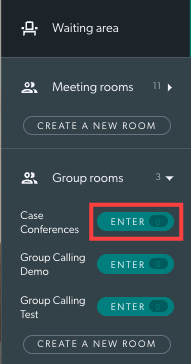
|
|
นอกจากนี้ หากผู้เข้าร่วมได้รับเชิญให้เข้าร่วมการประชุม ได้คลิกที่ลิงก์แต่กำลังรอรับสาย วงกลมที่อยู่ถัดจาก Enter จะเปลี่ยนเป็นสีส้ม
|
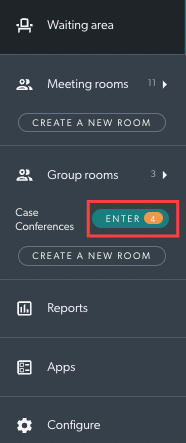 |
|
2. คุณจะเข้าสู่ห้องกลุ่มและเห็นฟีดวิดีโอของคุณในหน้าจอการโทร
คุณและสมาชิกในทีมคนอื่นๆ ที่มีสิทธิ์เข้าถึงห้องกลุ่มสามารถ เข้าสู่ห้องกลุ่ม ได้ตลอดเวลาโดยไม่ได้รับเชิญและเข้าร่วมในแฮงเอาท์วิดีโอ |
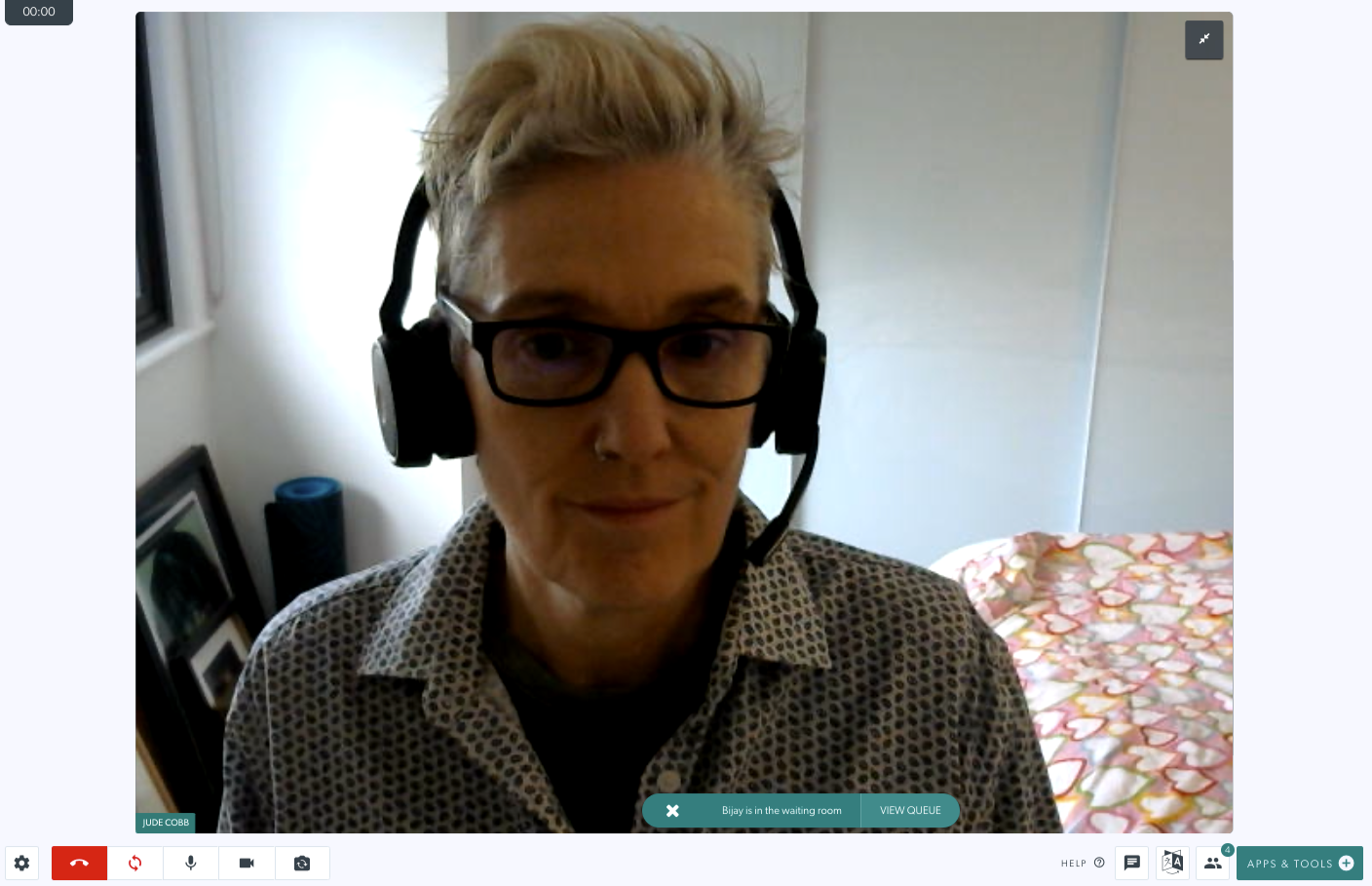 |
| 3. ในการเชิญบุคคลอื่นเข้าร่วมการโทรแบบกลุ่มซึ่งไม่ใช่สมาชิกในทีมของคลินิก ให้คลิกที่ Call Manager ที่ไอคอน RHS ด้านล่าง (เน้นเป็นสีแดง) |
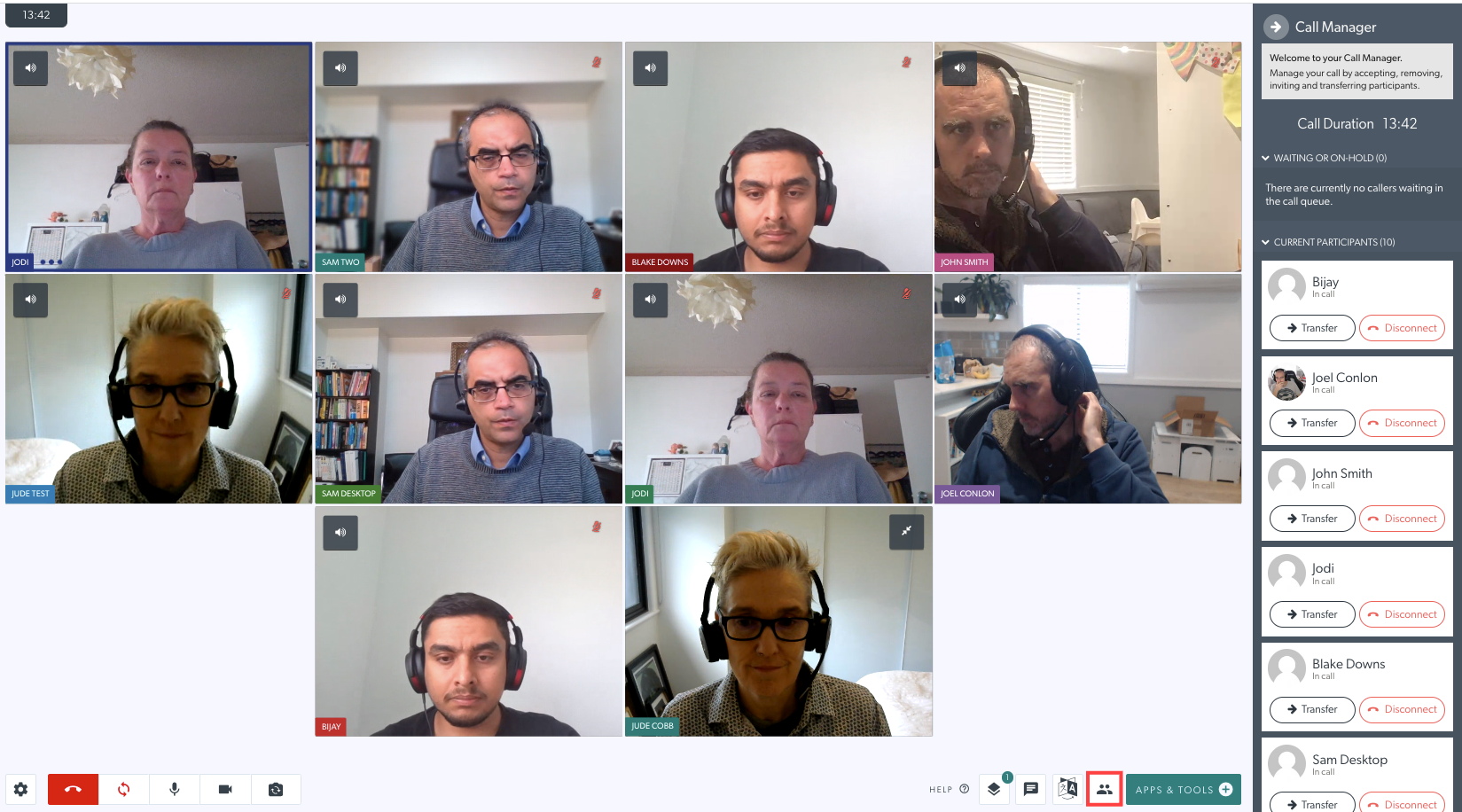 |
4. คลิกถัดไปอย่างใดอย่างหนึ่ง:
|
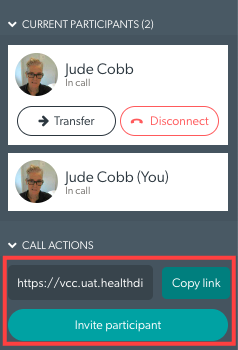 |
| 5. เมื่อผู้ได้รับเชิญมาถึง คุณจะเห็นพวกเขาภายใต้ กำลังรอ หรือ พักสาย และสามารถยอมรับพวกเขาในการโทร | 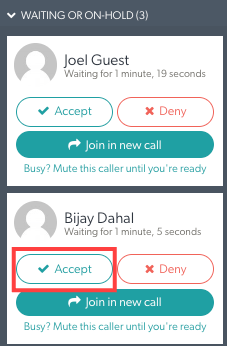 |
ชื่นชอบห้องกลุ่ม
คุณสามารถคลิกที่ ปุ่มดาว ข้างห้องกลุ่มที่มีอยู่ในคลินิกของคุณเพื่อเพิ่มห้องที่ใช้บ่อยเป็นห้องโปรด ซึ่งจะแสดงห้องประชุมที่ชื่นชอบในส่วน LHS ของพื้นที่รอโดยไม่จำเป็นต้องใช้เมนูดรอปดาวน์ของห้องประชุมเพื่อเข้าใช้ และจะนำรายการโปรดไปที่ด้านบนสุดของรายการในรายการแบบเลื่อนลงของห้องประชุม วิธีเพิ่มห้องกลุ่มเป็นห้องโปรด:
| 1. ในแดชบอร์ดพื้นที่รอ ให้คลิกที่ห้องกลุ่มในคอลัมน์ LHS นี้แสดงรายการห้องกลุ่มที่มีอยู่ในคลินิก | 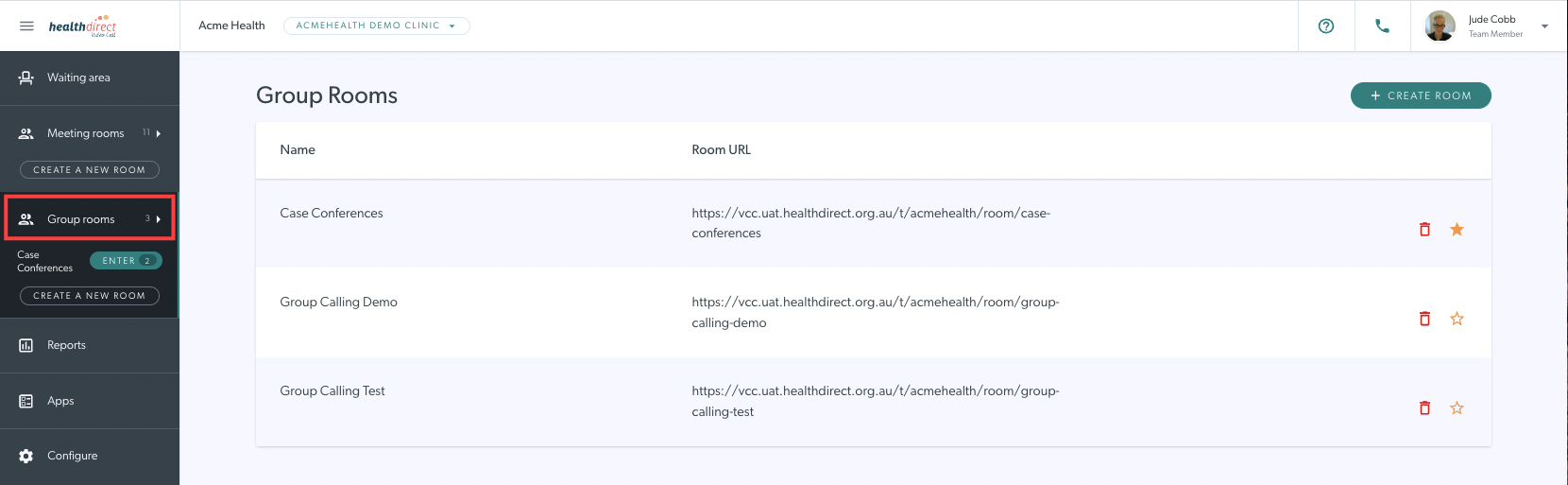 |
| 2. เลือกห้องกลุ่มที่คุณต้องการเพิ่มเป็นห้องโปรด และคลิกที่ ดาว ทางด้านขวาของห้องกลุ่มนั้น ในตัวอย่างนี้ Case Conferences ถูกเพิ่มเป็นรายการโปรด และจะย้ายไปที่ด้านบนสุดของรายการ |
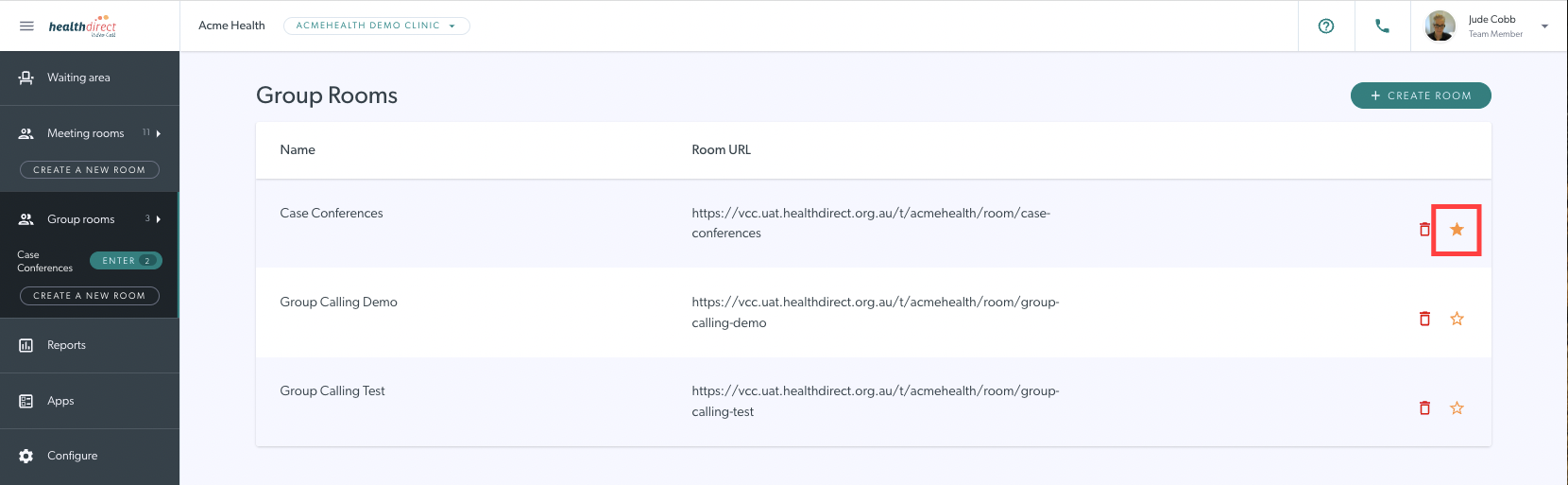 |
| 3. ห้องกลุ่มใด ๆ ที่เพิ่มเป็นรายการโปรดจะปรากฏในคอลัมน์ LHS โดยไม่ต้องคลิกลูกศรเพื่อเข้าสู่รายการดรอปดาวน์ของห้องกลุ่ม | 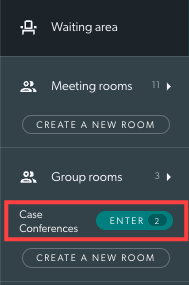 |
ฟังก์ชัน Call Manager ในการโทร
เจ้าภาพการประชุม/ให้คำปรึกษาการโทรแบบกลุ่มสามารถเข้าถึง ตัวจัดการการโทร ซึ่งมีตัวเลือกต่างๆ สำหรับการจัดการการโทร เช่น พักผู้เข้าร่วมในการโทรและโอนไปยังห้องอื่น โปรดดูข้อมูลเพิ่มเติมด้านล่าง
| เมื่อผู้ให้บริการด้านสุขภาพเข้าถึงการโทรแบบกลุ่มในคลินิก จะเห็นปุ่ม ตัวจัดการการโทร ที่ด้านล่างขวาของหน้าจอการโทร (ภาพบน) การคลิกที่ปุ่ม Call Manager ในหน้าจอการโทรจะมีตัวเลือกต่างๆ สำหรับการจัดการการโทร ดังที่แสดงในตัวอย่างนี้ ตัวจัดการการโทรแสดง:
|
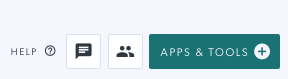 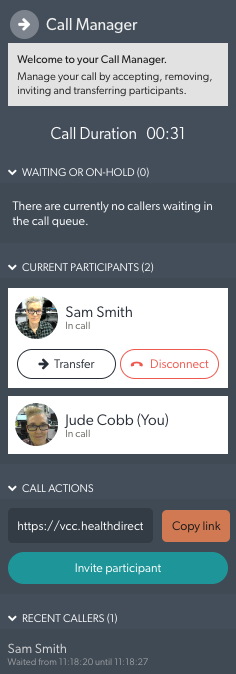
|
| ตัวเลือกการโอน ปุ่มโอนให้สองตัวเลือกสำหรับการโอนสาย:
|
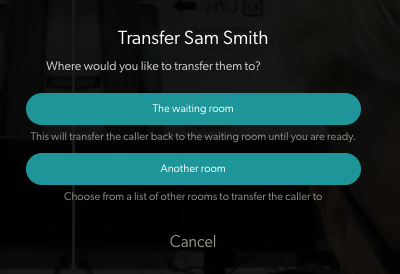 |
โอนไปที่ 'ห้องรอ' (พักสายผู้เข้าร่วม)
|
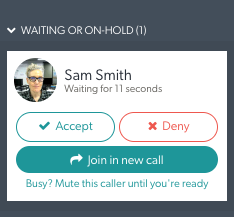 |
ย้ายไป 'ห้องอื่น'
|
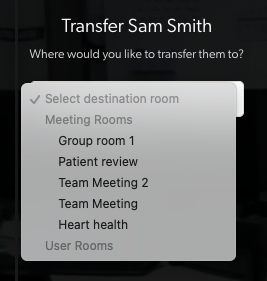 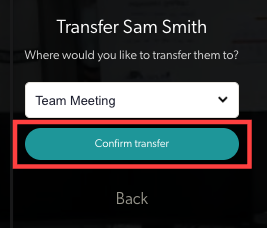
|
| ผู้เข้าร่วมจะถูกโอนไปยังห้องที่เลือก และจะรอรับสายในห้องนั้น นี่คือสิ่งที่พวกเขาจะเห็นในขณะที่พวกเขารอคอยที่จะเห็น | 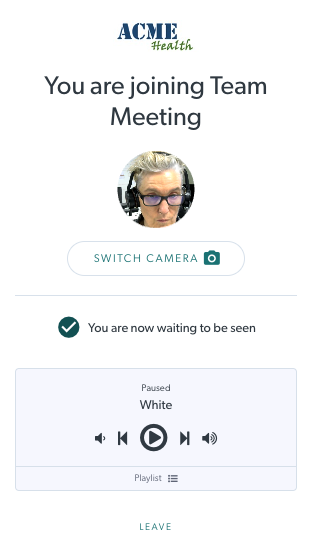 |
เข้าร่วมการโทรแบบกลุ่มในฐานะแขกรับเชิญ
| 1. หากคุณได้รับคำเชิญทางอีเมลให้เข้าร่วมการโทรแบบกลุ่ม เพียงคลิกปุ่ม เริ่มการโทร ในอีเมล หากคุณไม่ได้รับคำเชิญทางอีเมล แต่คุณเป็นสมาชิกในทีมในคลินิกที่จัดการประชุม คุณสามารถลงชื่อเข้าใช้บัญชี Video Call ของคุณ ไปที่คลินิกที่มีการโทรแบบกลุ่มและเข้าสู่ห้องกลุ่มที่ใดก็ได้ เวลา. โปรดทราบ ว่าคุณต้องเข้าถึงห้องประชุมสำหรับบัญชีของคุณ (ซึ่งให้สิทธิ์การเข้าถึงห้องกลุ่มด้วย) |
 |
| 2. คุณจะถูกขอให้อนุญาตให้ใช้กล้องและไมโครโฟนสำหรับการโทรนี้ คลิก อนุญาต เพื่อดำเนินการต่อที่ด้านบนซ้ายของหน้าจอ ตามที่แสดงในภาพหน้าจอแอนิเมชั่นทางด้านขวา หากคุณไม่เห็นปุ่มอนุญาต แสดงว่าคุณอาจบล็อกกล้องหรือไมโครโฟนในเบราว์เซอร์ของคุณ คลิก ดูวิธีใช้ หรือเยี่ยมชม หน้านี้ |
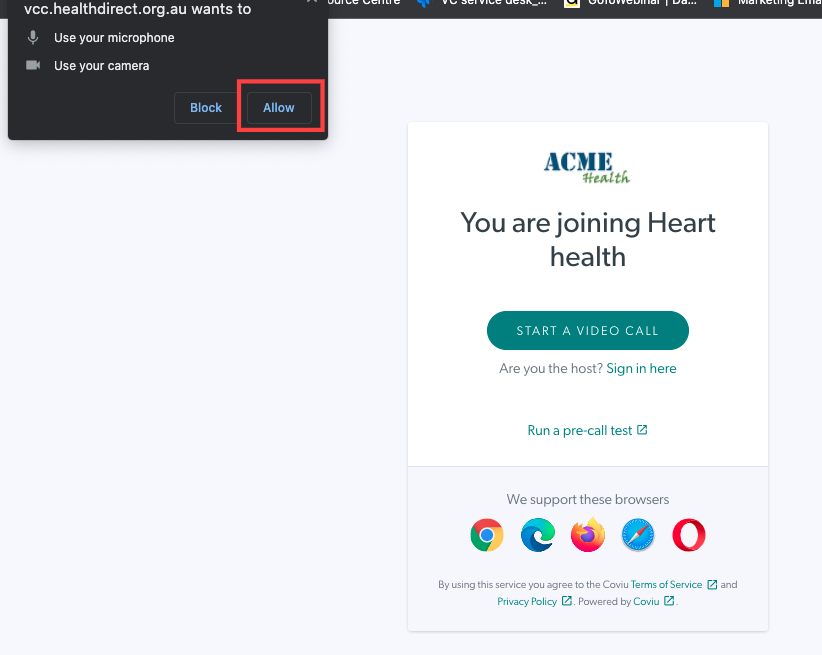 |
3. ต่อไป คุณจะถูกขอให้ป้อน:
หากคุณมีบัญชีแฮงเอาท์วิดีโออยู่แล้ว คุณสามารถลงชื่อเข้าใช้ผ่านปุ่มลงชื่อเข้าใช้ที่ด้านล่างของหน้า คลิกดำเนินการ ต่อ เพื่อดำเนินการต่อ |
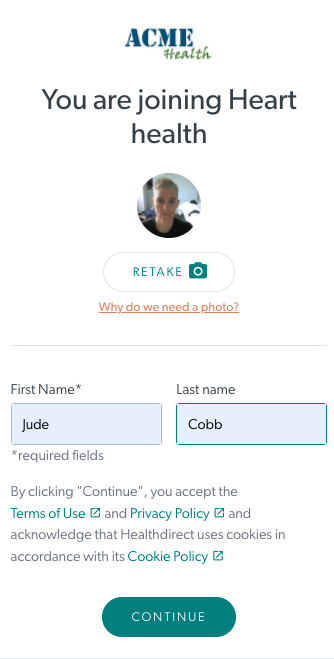 |
| 4. ในฐานะแขก คุณจะอยู่ในคิวการโทรจนกว่าบุคคลที่เริ่มการประชุมจะรับคุณเข้าสู่การโทร คุณสามารถเปลี่ยนเพลงคิวการโทรได้ด้วยตัวเองหากต้องการ |
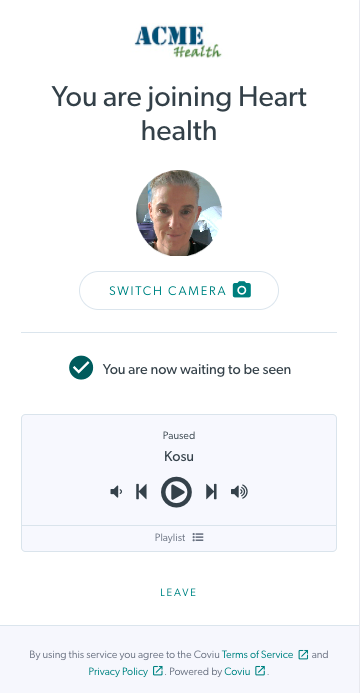 |
| 5. เมื่อคุณได้รับการยอมรับเข้าสู่ห้องกลุ่ม คุณจะเข้าร่วมการโทร |
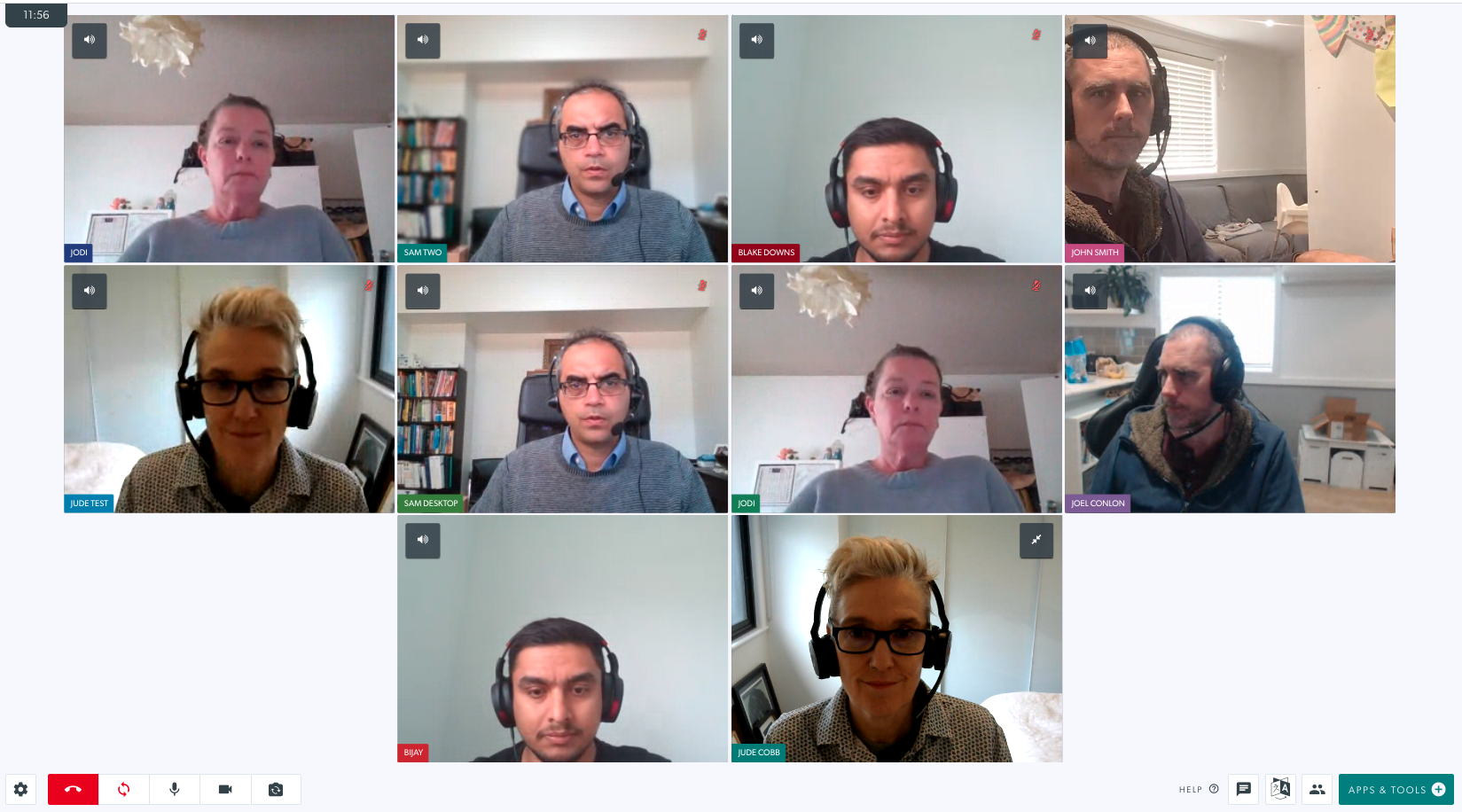 |
คลิกที่ชื่อห้องกลุ่มแล้วส่งคำเชิญทางอีเมล
| คลิกที่ชื่อห้องกลุ่มที่คุณต้องการเชิญบุคคลเข้า คุณสามารถเข้าสู่ห้องกลุ่มในฐานะสมาชิกในทีม คุณจะเห็นตัวเลือกในการแชร์ลิงก์ห้องและเชิญผู้คนเข้าร่วมการโทรในห้องกลุ่ม: คัดลอกลิงก์ ส่งคำเชิญและแชร์
|
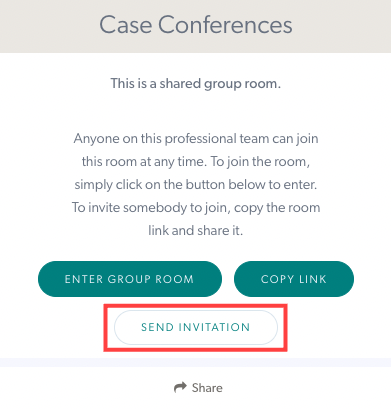 |
|
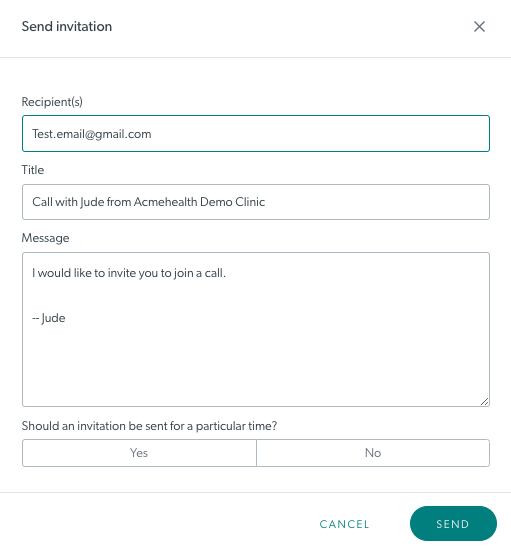 |
|
หากเป็นการเชิญในช่วงเวลาใดเวลาหนึ่ง คุณสามารถกำหนดเวลาได้โดยคลิกใช่ที่ด้านล่างซ้ายของหน้าต่าง ป้อนรายละเอียดแล้วคลิกสิ้นสุดเพื่อส่งคำเชิญ
|
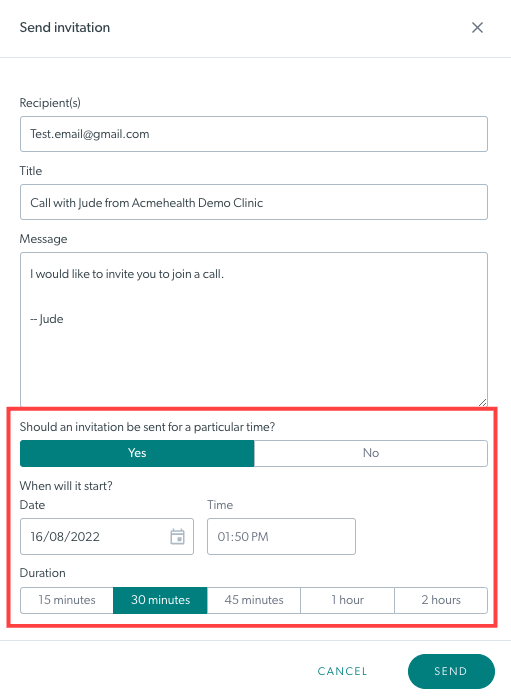 |
| คุณจะเห็นหน้าจอนี้ เพิ่มที่อยู่อีเมลของบุคคลนั้นและคุณสามารถแก้ไขชื่อและข้อความได้หากต้องการ ในตัวอย่างนี้ เรากำลังส่งคำเชิญในระยะเวลาหนึ่ง ดังนั้นจะถือว่าพวกเขาจะเข้ามาทันทีที่ได้รับคำเชิญ คลิก ส่ง เพื่อส่งคำเชิญ เมื่อผู้ได้รับเชิญมาถึง คุณจะต้องยอมรับพวกเขาเข้าห้องโดยใช้ Call Manager และการประชุมสามารถเริ่มต้นได้ |
 |
| เมื่อต้องการส่งคำเชิญเข้าร่วมการประชุมตามกำหนดเวลา ให้คลิก ใช่ ภายใต้ 'ควรส่งคำเชิญเข้าร่วมในช่วงเวลาใดเวลาหนึ่ง' ซึ่งจะแสดงตัวเลือกการจัดกำหนดการตามที่แสดงในตัวอย่างนี้ เลือกวันที่ เวลา และระยะเวลา แล้วคลิก ส่ง เมื่อผู้ได้รับเชิญมาถึง คุณจะต้องยอมรับพวกเขาเข้าห้องและเริ่มการประชุมได้ |
 |
คลิกที่ชื่อห้องกลุ่มแล้วเลือกแชร์เพื่อดูตัวเลือกเพิ่มเติม
|
|
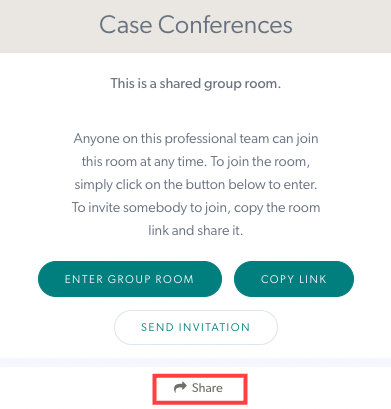 |
คุณจะเห็นตัวเลือกต่างๆ ในการเชิญบุคคลเข้าสู่ห้องกลุ่ม
|
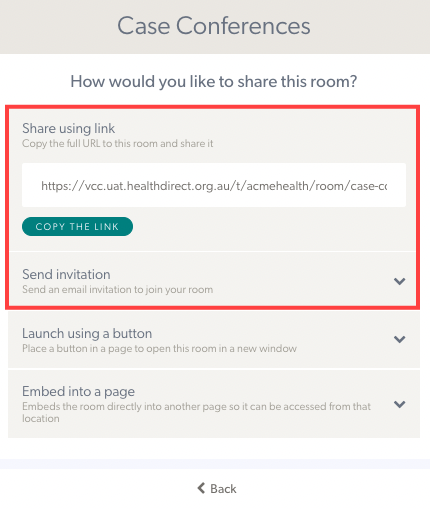 |
|
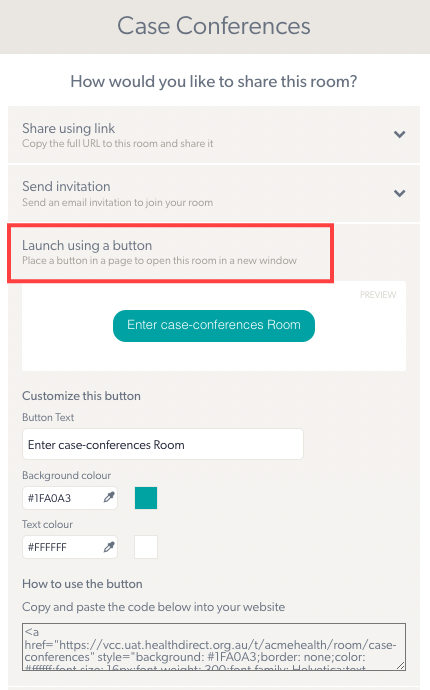 |
|
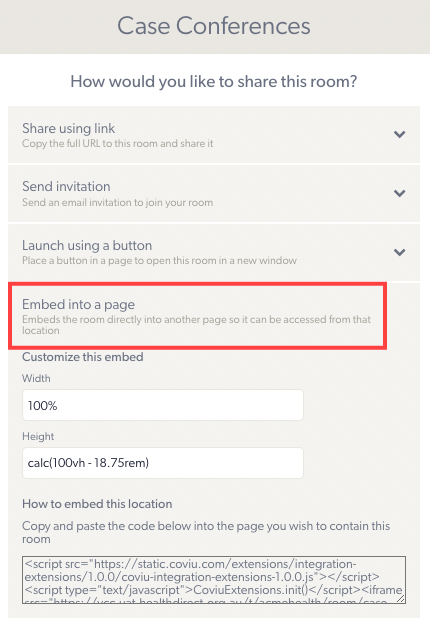 |
ข้อมูลสนับสนุนด้านเทคนิคการโทรแบบกลุ่ม
กลุ่มโทร Topolgy
การโทรแบบกลุ่มใช้โทโพโลยีแบบไฮบริดเพื่อให้ได้ขนาดผู้เข้าร่วมของห้องกลุ่ม ในขณะที่ยังคงคุณลักษณะการโทรที่ได้รับการปรับปรุงของเราไว้
โทโพโลยีไฮบริดนี้ใช้:
- โทโพโลยีแบบดาวโดยใช้เซิร์ฟเวอร์สื่อ (SFU) สำหรับการถ่ายโอนสื่อเสียงและวิดีโอ ผู้เข้าร่วมในการโทรจะสร้างการเชื่อมต่อ WebRTC เดียวกับเซิร์ฟเวอร์สื่อ และเผยแพร่สตรีมเสียง/วิดีโอเพื่อให้ผู้เข้าร่วมคนอื่นๆ ใช้ และดาวน์โหลดเสียง/วิดีโอของผู้เข้าร่วมคนอื่นๆ
- เมชโทโพโลยี (P2P) สำหรับการแลกเปลี่ยนข้อมูลแอปพลิเคชัน (เช่น ข้อมูลทรัพยากร / การถ่ายโอนไฟล์ / แชท / ฯลฯ ) ผู้เข้าร่วมแต่ละคนสร้างการเชื่อมต่อนี้เพื่อเชื่อมต่อกัน แต่ไม่มีสื่อเสียง/วิดีโอถูกส่ง
ความปลอดภัย
การโทรแบบกลุ่มจะรักษาระดับความปลอดภัยในระดับสูงของการโทรวิดีโอโดยตรง ห้องกลุ่มใช้การเข้ารหัส AES 128 บิตขั้นต่ำสูงสุด 256 บิต สำหรับข้อมูลเพิ่มเติมเกี่ยวกับความเป็นส่วนตัวและความปลอดภัย คลิก ที่นี่
แบนด์วิดธ์
สำหรับห้องกลุ่ม Healthdirect Video Call ข้อกำหนดขั้นต่ำที่แนะนำสำหรับการโทรแบบกลุ่มมีดังนี้:
- อัปโหลด: แบนด์วิดท์อัปสตรีมขั้นต่ำ 350kbps สำหรับการส่งสัญญาณเสียง/วิดีโอ
- ดาวน์โหลด: แบนด์วิดท์ดาวน์สตรีมขั้นต่ำ 350kbps สำหรับผู้เข้าร่วมการโทรเพื่อรับเสียง/วิดีโอจากเซิร์ฟเวอร์สื่อ โดยใช้สูตรต่อไปนี้:
- ต้องการแบนด์วิดท์ดาวน์สตรีม = (n-1) * 350 (โดยที่ n คือจำนวนผู้เข้าร่วมในการโทร)
- เช่น ความต้องการแบนด์วิดธ์ดาวน์สตรีมสำหรับการโทรสำหรับผู้เข้าร่วม 10 คน
- 9 * 350kbps = 3150kbps (~3.1 Mbps)
โปรดทราบว่าการเพิ่มเนื้อหาเช่นการแบ่งปันจะเพิ่มสตรีมเพิ่มเติม 350kbps สำหรับผู้เข้าร่วมแต่ละคน
ลบ